2 jednostavna načina za pretvaranje teksta u govor i glasovno korištenje Siri na TikToku
Kako koristiti Siri Voice na TikToku? Ako se pitate, postoji mnogo TikTok videa sa Siri koja daje glas. Svoj TikTok sadržaj možete učiniti privlačnijim i zabavnijim, čak i uz jednostavan video, a zatim dodajte glas Siri. Sada, ako želite naučiti kako dodati Siri Voice na TikTok, ovaj post će vam pomoći da to učinite brzo. Možda je to tvoja šansa da postaneš provjereni TikTok kreator. Započnimo.
Popis vodiča
Kako napraviti Siri Voice na TikToku pretvaranjem govora u tekst Najbolji način za jednostavan Siri Voice na TikToku Često postavljana pitanja o Siri Voiceu na TikTokuKako napraviti Siri Voice na TikToku pretvaranjem govora u tekst
Kada čujete za Siri Voice, prvo što vam padne na pamet je Apple. Zapravo, također možete jednostavno stvoriti Siri glas za TikTok videozapise na svom Android telefonu. Bez daljnjeg odlaganja, slijedite korake u nastavku o tome kako napraviti Siri Voice na TikToku:
Korak 1.Pokrenite aplikaciju TikTok na svom uređaju i dodirnite gumb "Stvori" na dnu zaslona. Dodirnite gumb "Snimi" ili prenesite videozapis iz svoje "Galerije" tako da dodirnete gumb "Prenesi".
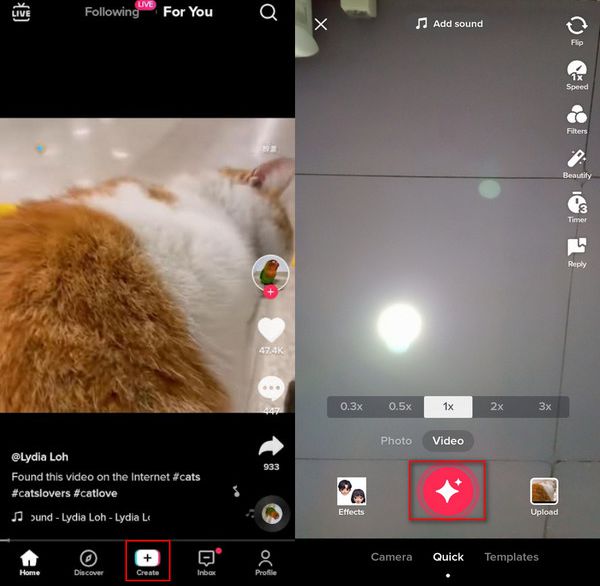
Korak 2.Nakon što imate novi snimljeni/učitani videozapis, dodirnite gumb "Tekst" u gornjem desnom dijelu. Upišite bilo koju rečenicu koju želite ili čak cijelu priču. Zatim dodirnite gumb "Gotovo".
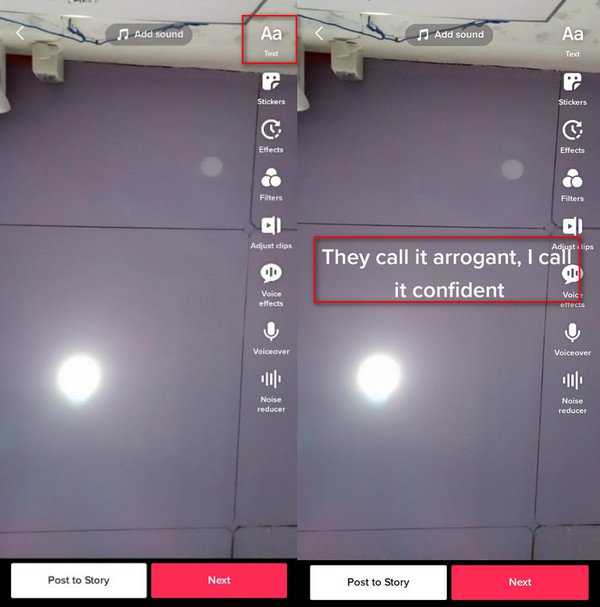
3. korakDodirnite tekst koji ste napisali i na vrhu će se pojaviti izbornik. Dodirom na gumb "Text-to-Speech" za Siri voiceover na TikToku. Ako želite urediti tekst, dvaput ga dodirnite i uredite tekst. Također možete ukloniti Siri Voice dodirivanjem gumba "Odustani" na izborniku. Ako ste zadovoljni učinkom, također možete urediti video prilagodbom isječaka, primjenom filtara ili smanjenjem šuma. Da biste nastavili s objavljivanjem TikTok videa na zaslonu "Za vas", samo dodirnite gumb "Dalje".
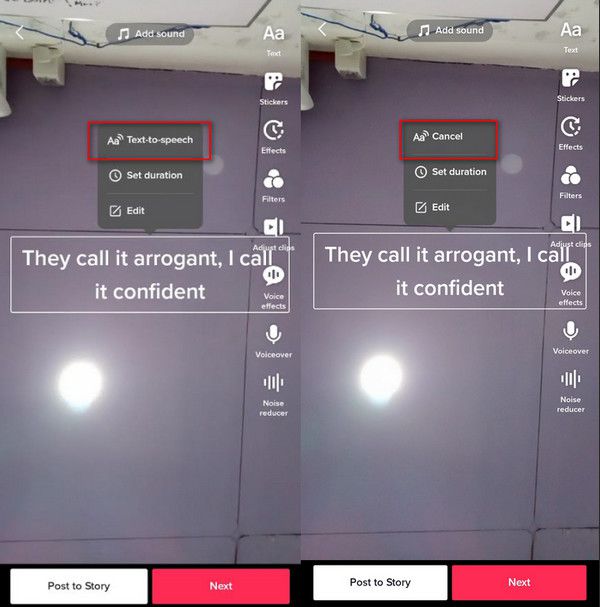
Najbolji način za jednostavan Siri Voice na TikToku
Pretpostavimo da vam se ne sviđa mehanički glas nalik Siri na TikToku i želite onaj pravi; moguće je sa AnyRec Screen Recorder. Jedna od njegovih primarnih funkcija je snimanje zvuka telefona i njegovo spremanje u visokoj kvaliteti. Možete dodati Siri Voice na TikTok odmah nakon snimanja. Ovaj softver pomoći će vam da stvorite najbolji TikTok sadržaj sa samo nekoliko klikova. Možete izravno povezati svoj iOS uređaj s računalom i snimiti stvarni Siri glas na Windows/Mac.

Audio snimanje pametnog telefona i spremanje u formatu poput WMA, MP3, M4A itd.
Omogućite korisnicima da odaberu kvalitetu zvuka između najniže, visoke, pa čak i bez gubitaka.
Prilagodljiv izlaz zvuka, uključujući glasnoću, brzinu uzorkovanja i više.
Osim Siri glasa, također može snimati vaš glas preko mikrofona.
Sigurno preuzimanje
Sigurno preuzimanje
Kako koristiti AnyRec Screen Recorder za snimanje Siri glasa:
Korak 1.Besplatno preuzmite i instalirajte alat za snimanje na svoj uređaj. Zatim pokrenite softver i kliknite gumb "Phone" na glavnom zaslonu, a zatim kliknite gumb "iOS Recorder" za snimanje zaslona na iPhoneu.

Korak 2.Prijeđite prstom prema dolje iz gornjeg desnog kuta zaslona kako biste otvorili Control Center na iPhoneu i dodirnite gumb "Screen Mirroring". Kako biste svoj telefon povezali sa softverom, provjerite jesu li oba uređaja spojena na istu Wi-Fi vezu.
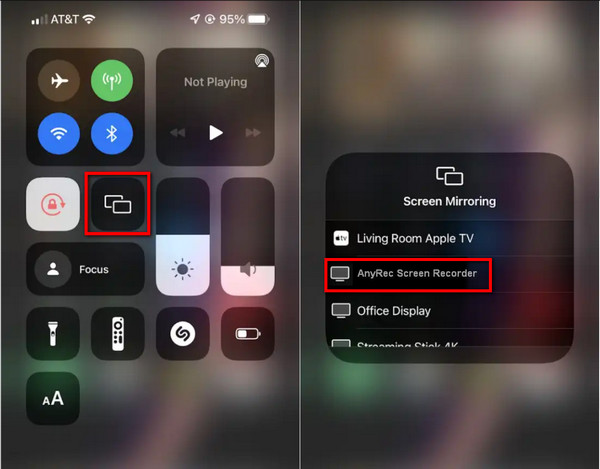
3. korakDodirnite gumb "AnyRec Screen Recorder" na značajci "Screen Mirroring" vašeg telefona i pričekajte uspješnu vezu. Pronađite padajući popis "Sadržaj snimanja" i kliknite gumb "Audio". Također možete urediti druge postavke za bolje audio iskustvo. Nakon toga kliknite gumb "Snimi" za početak audio snimanja.
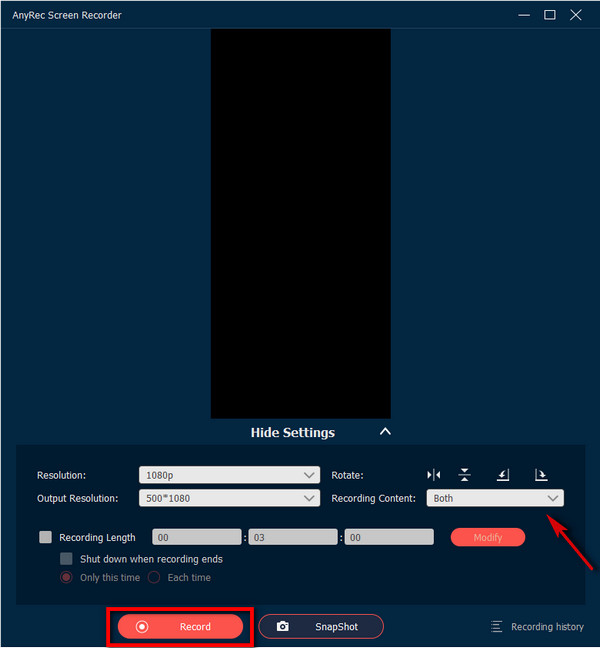
Korak 4.Vratite se na svoj telefon i aktivirajte Siri. Možete natjerati Siri Voice da izgovori bilo što i dodati to svom TikTok videu. Morate biti sigurni da je sve preslikano na vašem računalu. Zatim kliknite gumb "Zaustavi" da biste spremili audio zapis u lokalnu mapu.
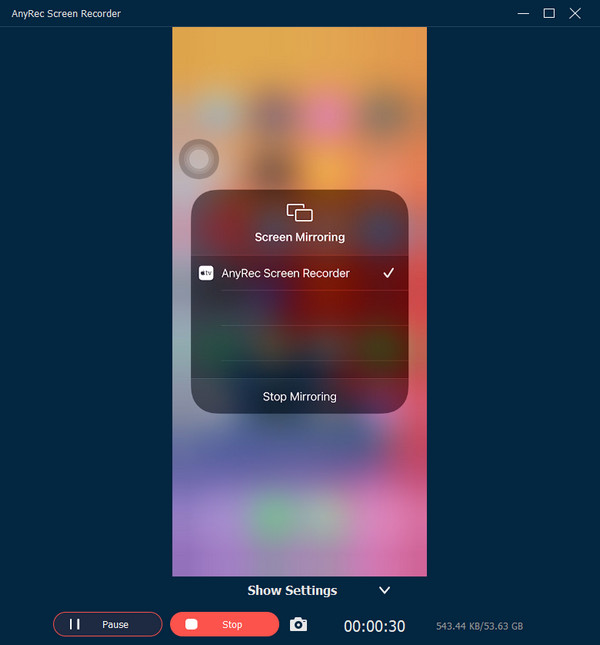
Da biste svom TikTok videu dodali snimljeni Siri voiceover, upotrijebite AnyRec Video Converter. Možete učinkovito dodati snimljeni zvuk i poboljšati video u isto vrijeme. Ovo moćno sve-u-jednom rješenje može savršeno sinkronizirati zvuk kako bi odgovarao TikTok videu. Također, možete promijeniti i pojačati glasnoću zvuka do 200% bez izobličenja kvalitete zvuka. Softver također nudi alate za uređivanje za obrezivanje, obrezivanje, rotiranje, komprimiranje, kontrolu brzine i primjenu filtara na TikTok sadržaj, što vam pomaže učinite da TikTok videozapisi postanu viralni.

Preporučeni alat za jednostavnu izradu TikTok videoisječaka najbolje kvalitete.
Pružaju bitne značajke kao što su video pojačivač, regulator brzine, spajanje itd.
Podržava sve video i audio formate kao što su MP4, MP3, MOV, AAC, MKV i drugi.
Snažni alati za uređivanje, rotiranje, obrezivanje, obrezivanje i dodavanje fitera u TikTok videozapise.
Sigurno preuzimanje
Sigurno preuzimanje
Često postavljana pitanja o Siri Voiceu na TikToku
-
Kako promijeniti žensku verziju Siri Voice na TikToku?
Otvorite aplikaciju TikTok na svom telefonu i dodirnite gumb Kreiraj. Dodirnite gumb Snimač ili prenesite jedan iz svoje galerije. Nakon snimanja ili učitavanja kliknite opciju Tekst u gornjem desnom kutu zaslona. Unesite bilo koji tekst koji želite za svoj TikTok sadržaj, zatim dodirnite gumb Gotovo. Pritisnite tekst i moći ćete vidjeti druge verzije kao što su Alex, Joey, Chris i druge.
-
Ima li Instagram Reel Siri Voice kao na TikToku?
Nažalost, Instagram Reel nema Siri Voice ili značajku pretvaranja teksta u govor. Međutim, i dalje možete raditi glasovne efekte gdje možete preglasavati tekst, a zatim ga promijeniti u helij, spiker ili div. Samo odaberite željene glasovne efekte prije nego što snimite svoj glas za Instagram videozapise.
-
Mogu li pronaći i dodati Siri Voice na TikTok čak i s Android telefonom?
Da, Siri Voice efekt na TikToku funkcionalan je i na Android i na iOS mobilnim uređajima. Samo provjerite je li vaša TikTok aplikacija ažurna kako biste koristili značajku pretvaranja teksta u govor prilikom izrade TikTok videa.
Zaključak
Ako naučite kako raditi Siri Voice na TikToku, učinit ćete se nezaustavljivim u stvaranju zabavnog TikTok videa. Inspiracija koju ste preuzeli iz drugih sadržaja na TikToku također će biti idealan način da započnete svoj TikTok video. Ali da biste napravili najbolji TikTok video sa stvarnim Siri glasom, preporučuje se korištenje AnyRec Screen Recorder za najbolje rezultate. Ako imate drugih problema oko Siri voiceovera na TikToku, kontaktirajte nas sada.
Sigurno preuzimanje
Sigurno preuzimanje
